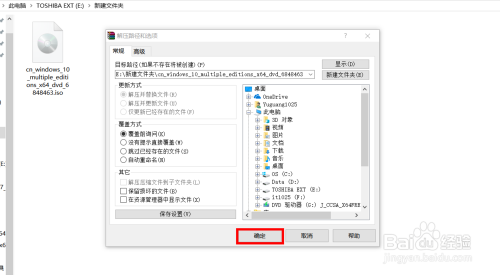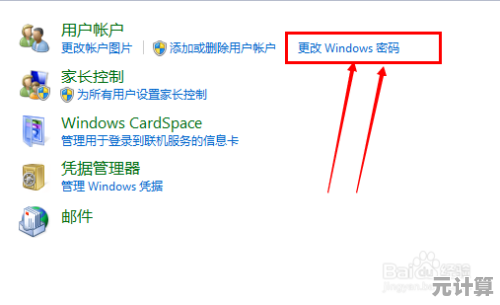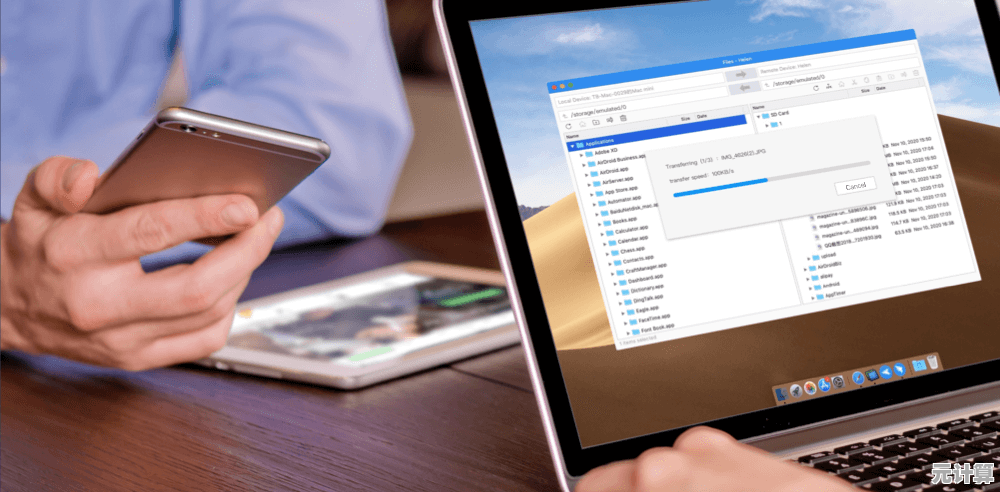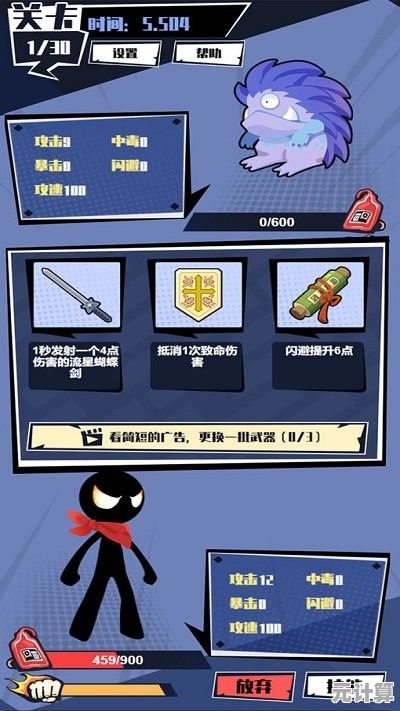轻松将图片转为PDF文件:快速处理各类图像格式的实用转换工具
- 问答
- 2025-09-27 22:52:25
- 3
轻松搞定图片转PDF:我的真实折腾与省心工具分享
上周邻居王阿姨急吼吼地敲我家门,手里攥着手机一脸愁容:“闺女快帮我看看!社保局非要我交什么‘电子版材料’,我哪懂这个呀?就拍了这些照片,人家说不行……” 我接过来一看,手机相册里躺着十几张角度各异、光线斑驳的证件和表格照片,那一刻我太懂了——那种面对“电子化要求”时的手足无措,几乎成了数字时代的新型社交尴尬。
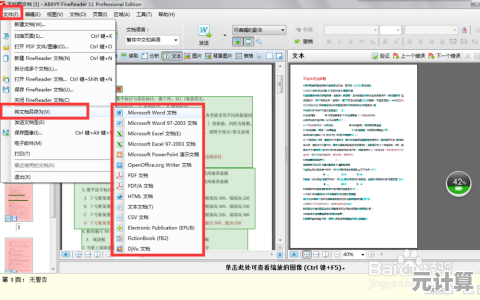
最初我也只会笨办法:在电脑上新建Word,一张张插入图片,调整大小,再另存为PDF。过程繁琐得像在解一道复杂的手工谜题,不仅费时,图片还总莫名其妙跑到下一页,打印预览时边缘被切掉一截是常事,直到被这种“土法炼钢”折磨得没了脾气,才痛下决心寻找更聪明的工具。
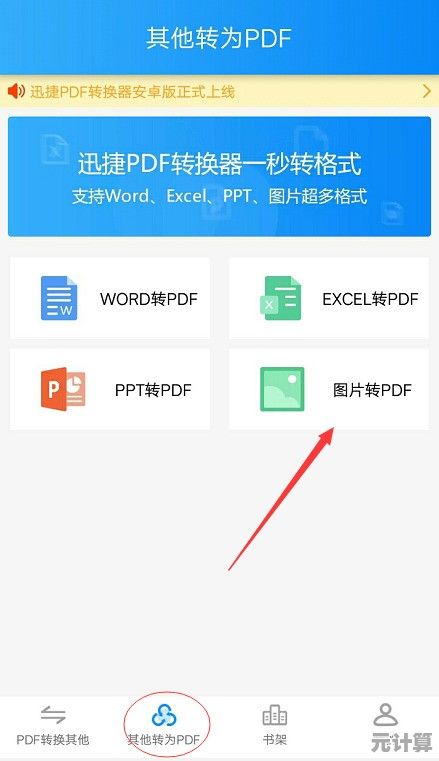
手机端:藏在口袋里的扫描仪
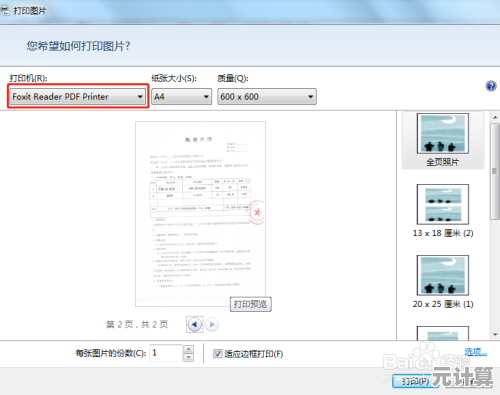
- 系统自带宝藏(iOS 文件/安卓文件管理): 某次急着交材料,手边没电脑,绝望中在iPhone“文件”App里乱戳,竟发现“扫描文稿”功能!对着桌上的发票“咔嚓”几下,它自动识别边缘、拉平画面(虽然偶尔会把桌角当文件裁进去),生成清爽的PDF,发给财务时对方惊讶:“你用专业扫描仪扫的?挺清楚啊!” 那一刻的得意,不亚于解开一道数学大题,安卓用户也别慌,类似功能通常藏在“文件管理”或“我的文件”里,找找“扫描”或“创建PDF”按钮。
- 专业选手:CamScanner/Adobe Scan: 当需要更精细处理时(比如王阿姨那堆高糊的社保材料),我会祭出CamScanner,它的自动增强和手动裁剪矫正功能堪称神器,能把手机在昏暗楼道里拍出的小区通知栏公告,生生“救”成可打印的清晰文件,免费版底部的小水印像块撕不掉的膏药,但对日常使用影响不大,Adobe Scan则更“清爽”些,Adobe家的品质背书让人安心。
电脑端:批量处理的效率主场
- Windows 打印大法: 别笑!这真是我早期用得最多的“捷径”,在文件夹里选中所有图片(Ctrl+A全选太爽了),右键 > 打印,打印机选“Microsoft Print to PDF”。虽然步骤原始得像石器时代,但胜在无需额外安装,对付十张八张的零散图片足够应付,缺点?批量处理时所有图片默认挤在一页上,想一图一页得提前设置好,手滑选错就得重来。
- 全能战士:Smallpdf/ilovepdf: 当手头有一整个项目的截图、设计稿需要整合(上周刚整理完30多张UI迭代图),网页工具就是救星,把图片拖进Smallpdf的转换框,几秒后一个排版整齐、体积适中的PDF就下载好了,免费版有次数限制,偶尔弹窗求升级有点烦,但临时救急绝对够用,ilovepdf的压缩功能尤其出色,适合需要邮件发送的大文件。
- macOS 预览的隐藏技能: 用Mac的朋友有福了,用“预览”打开任意一张图片,侧边栏缩略图那右键选择“导出为PDF”,或者更绝的——直接把一堆图片拖进预览的缩略图侧边栏,调整好顺序后全选导出,一气呵成,苹果生态这种“不声不响把事办好”的优雅,总在不经意间提升幸福感。
真实痛点与我的“避坑”心得:
- “自动裁剪”是双刃剑: 工具自动识别边缘虽好,但遇到复杂背景(比如文件放在花桌布上)或拍歪了的图,它可能自作主张切掉关键信息,王阿姨的身份证复印件就因此被“误伤”过,边角上的派出所红章差点消失,重要文件务必导出后放大检查一遍!
- 清晰度与体积的拉扯: 手机拍的高清图动辄几MB,直接转PDF发邮件可能被系统拒收。我习惯在转换时选“压缩”或“适合网页”选项,在清晰度可接受范围内狂砍体积,Smallpdf的压缩效果通常比系统工具更智能。
- 顺序错乱噩梦: 整理几十张项目截图时,文件名如果是“截图1”、“截图2”还好,若手滑存成“截图(1)”、“截图(2)”,拖进工具后顺序可能乱套(按字符排序时“(1)”会排在“1”后面)。我的血泪教训:批量处理前,先在文件夹里按“修改日期”排序并检查文件名!
工具从来不是目的,而是为了让我们更从容地应对那些“王阿姨时刻”。当技术消解了格式转换的焦虑,我们才有余裕去关注信息本身的价值——无论是关乎生计的社保材料,还是记录灵感的零散草图,在下次面对“请提供PDF版”的要求时,希望你能想起口袋里那个不起眼的“扫描”按钮,或浏览器里那个简洁的转换页面,然后轻松一笑:“小意思,马上发你。”
那些藏在系统角落或云端的小工具,正默默重塑我们处理信息的习惯——让繁琐归于无形,让效率自然生长。
本文由太叔山芙于2025-09-27发表在笙亿网络策划,如有疑问,请联系我们。
本文链接:http://max.xlisi.cn/wenda/41993.html